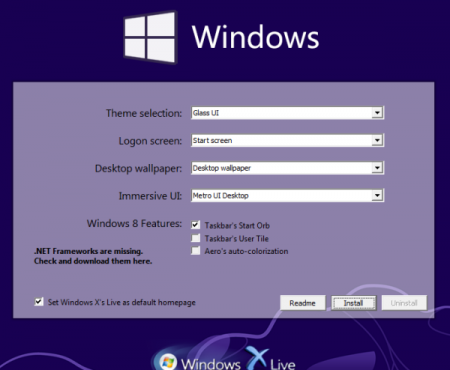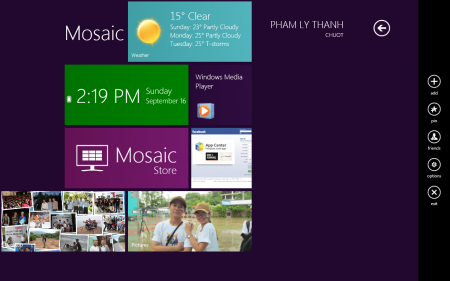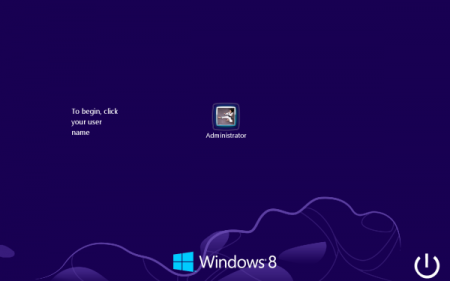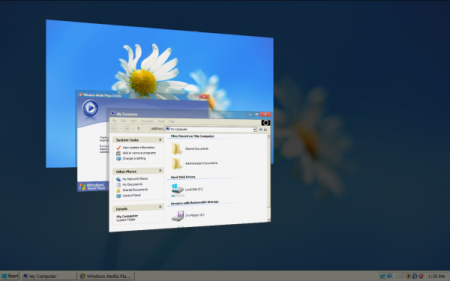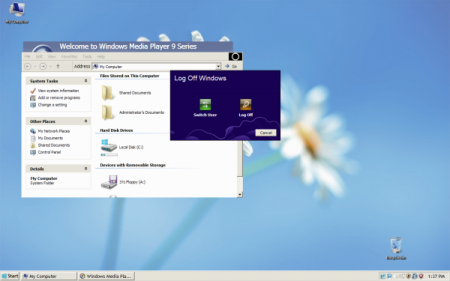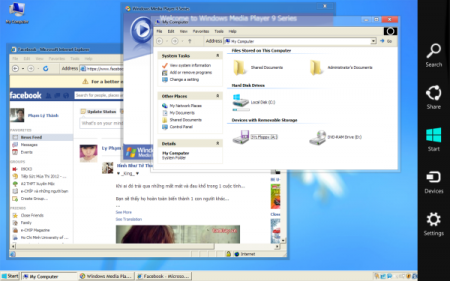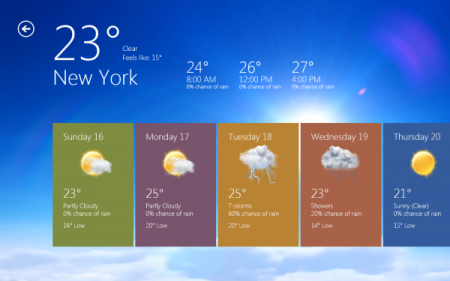Khuyến cáo
Mặc dù chúng tôi đã test kỹ và hoàn toàn không gặp vấn đề gì, nhưng đề phòng trục trặc có thể xảy ra, bạn nên lưu ý một số điểm sau đây:
– Trước khi thực hiện “biến’ Windows XP/Vista/7 thành Windows 8, các bạn cần sao lưu lại Windows hiện tại bằng System Restore (công cụ có sẵn trong Windows) hay Norton Ghost (có trên Hirent’s Boot)… để có thể phục hồi lại khi cần thiết.
– Bạn cũng cần biết rằng, công việc này chủ yếu dành cho dân ưa vọc máy tính có cơ hội khám phá những điểm mới mẻ, làm đẹp Windows hiện tại của mình. Nếu bạn là người dùng văn phòng, cần hệ thống ổn định nhất, an toàn nhất thì nên cân nhắc khi “hô biến’ Windows.
– Các công cụ giới thiệu trong bài là hoàn toàn miễn phí và chỉ ‘biến tấu’ Windows XP/Vista/7 sao cho giống Windows 8 nhất có thể, chứ không phải là toàn diện.
Với Windows XP
Để “hô biến’ Windows XP thành Windows 8, bạn cần sử dụng công cụ Windows 8 Transformation Pack 6.0, tải về tại đây (dung lượng: 47,4 MB). Sau đó, bạn chỉ việc giải nén, kích hoạt tập tin cài đặt, các thiết lập cứ giữ mặc định, rồi nhấn Install.
Quá trình cài đặt diễn trong khoảng 10-15 phút. Theo đó, công cụ sẽ thay đổi nhiều thành phần trong Windows, như các tập tin *.dll, âm thanh, ảnh nền, ảnh logon…
Hoàn thành cài đặt, Windows sẽ khởi động lại. Ngay sau đó, bạn sẽ được thấy trên Windows XP của mình có những thay đổi quan trọng sau:
– Hình nền xuất hiện khi khởi động/tắt máy được thay đổi thật đẹp.
– Windows được bổ sung một kho ảnh nền desktop, hiệu ứng âm thanh mới toanh của Windows 8.
– Biểu tượng tập tin, thư mục và biểu tượng ổ đĩa, cùng nhiều thành phẩn khác cũng được làm mới.
– Thanh sidebar bóng bẩy trong Windows 8 cũng được mang vào đặt bên phải desktop Windows XP.
– …
Với Windows Vista, Windows 7
Mặc định, các bộ giao diện (theme) dành cho Windows 8 sẽ không thể dùng trên Windows Vista/7. Tuy nhiên, bạn có thể giải quyết vấn đề trên bằng cách cài đặt công cụ Windows 8 UX Pack 6.0, tải về tại đây (dung lượng: 19,44 MB). Quá trình cài đặt diễn ra tương tự Windows 8 Transformation Pack 6.0 dành cho Windows XP.
Sau khi cài đặt thành công, bạn đã có thể sử dụng những bộ theme Windows 8 trên Windows Vista/7 thật dễ dàng. Ngoài ra, các thành phần trên Windows cũng được thay đổi như khi dùng Windows 8 Transformation Pack 6.0.
Giao diện Modern UI (Metro) cho Windows 7
Các công cụ đã cài đặt ở trên sẽ giúp Windows XP/Vista/7 có thêm nhiều thành phần vốn chỉ có trên Windows 8. Để bổ sung thêm giao diện Modern UI (trước đây gọi là Metro) vào Windows, bạn cần tải về sử dụng phần mềm Mosaic (dung lượng: 572 KB). Tại đây, bạn cũng dễ dàng tải về nhiều thành phần bổ sung để gắn lên không gian Modern UI cho thật lộng lẫy, như: Video (phim), Pictures (hình ảnh), Weather (thông tin thời tiết), Today (thông tin ngày hiện tại)… Sau khi tải được một thành phần bổ sung về, bạn giải nén sẽ thu được một thư mục, rồi chép nó vào thư mục Widgets trong thư mục đã giải nén phần mềm Mosaic.
Lưu ý: Máy tính cần cài đặt Microsoft .NET 4.0 trở lên.
Trên giao diện Mosaic, bạn nhấn +add để chọn thành phần cần thêm lên không gian màn hình. Mỗi thành phần còn có thể được thiết lập riêng khi bạn nhấn chuột phải lên đó > chọn Options. Chẳng hạn với Weather, bạn cần thiết lập khu vực sinh sống để theo dõi thời tiết chính xác hơn.
Bạn nhấn đúp chuột trái vào biểu tượng chương trình trên Modern UI để sử dụng. Muốn quay lại giao diện Modern UI, bạn nhấn chuột vào cạnh phải màn hình. Còn khi rê chuột vào cạnh trái màn hình thì bạn sẽ thấy danh sách các ứng dụng đang chạy trên Windows.
Một số hình ảnh Windows XP/Vista/7 sau khi được ‘biến’ thành Windows 8
Mặc dù chúng tôi đã test kỹ và hoàn toàn không gặp vấn đề gì, nhưng đề phòng trục trặc có thể xảy ra, bạn nên lưu ý một số điểm sau đây:
– Trước khi thực hiện “biến’ Windows XP/Vista/7 thành Windows 8, các bạn cần sao lưu lại Windows hiện tại bằng System Restore (công cụ có sẵn trong Windows) hay Norton Ghost (có trên Hirent’s Boot)… để có thể phục hồi lại khi cần thiết.
– Bạn cũng cần biết rằng, công việc này chủ yếu dành cho dân ưa vọc máy tính có cơ hội khám phá những điểm mới mẻ, làm đẹp Windows hiện tại của mình. Nếu bạn là người dùng văn phòng, cần hệ thống ổn định nhất, an toàn nhất thì nên cân nhắc khi “hô biến’ Windows.
– Các công cụ giới thiệu trong bài là hoàn toàn miễn phí và chỉ ‘biến tấu’ Windows XP/Vista/7 sao cho giống Windows 8 nhất có thể, chứ không phải là toàn diện.
Với Windows XP
Để “hô biến’ Windows XP thành Windows 8, bạn cần sử dụng công cụ Windows 8 Transformation Pack 6.0, tải về tại đây (dung lượng: 47,4 MB). Sau đó, bạn chỉ việc giải nén, kích hoạt tập tin cài đặt, các thiết lập cứ giữ mặc định, rồi nhấn Install.
Quá trình cài đặt diễn trong khoảng 10-15 phút. Theo đó, công cụ sẽ thay đổi nhiều thành phần trong Windows, như các tập tin *.dll, âm thanh, ảnh nền, ảnh logon…
Hoàn thành cài đặt, Windows sẽ khởi động lại. Ngay sau đó, bạn sẽ được thấy trên Windows XP của mình có những thay đổi quan trọng sau:
– Hình nền xuất hiện khi khởi động/tắt máy được thay đổi thật đẹp.
– Windows được bổ sung một kho ảnh nền desktop, hiệu ứng âm thanh mới toanh của Windows 8.
– Biểu tượng tập tin, thư mục và biểu tượng ổ đĩa, cùng nhiều thành phẩn khác cũng được làm mới.
– Thanh sidebar bóng bẩy trong Windows 8 cũng được mang vào đặt bên phải desktop Windows XP.
– …
Với Windows Vista, Windows 7
Mặc định, các bộ giao diện (theme) dành cho Windows 8 sẽ không thể dùng trên Windows Vista/7. Tuy nhiên, bạn có thể giải quyết vấn đề trên bằng cách cài đặt công cụ Windows 8 UX Pack 6.0, tải về tại đây (dung lượng: 19,44 MB). Quá trình cài đặt diễn ra tương tự Windows 8 Transformation Pack 6.0 dành cho Windows XP.
Sau khi cài đặt thành công, bạn đã có thể sử dụng những bộ theme Windows 8 trên Windows Vista/7 thật dễ dàng. Ngoài ra, các thành phần trên Windows cũng được thay đổi như khi dùng Windows 8 Transformation Pack 6.0.
Giao diện Modern UI (Metro) cho Windows 7
Các công cụ đã cài đặt ở trên sẽ giúp Windows XP/Vista/7 có thêm nhiều thành phần vốn chỉ có trên Windows 8. Để bổ sung thêm giao diện Modern UI (trước đây gọi là Metro) vào Windows, bạn cần tải về sử dụng phần mềm Mosaic (dung lượng: 572 KB). Tại đây, bạn cũng dễ dàng tải về nhiều thành phần bổ sung để gắn lên không gian Modern UI cho thật lộng lẫy, như: Video (phim), Pictures (hình ảnh), Weather (thông tin thời tiết), Today (thông tin ngày hiện tại)… Sau khi tải được một thành phần bổ sung về, bạn giải nén sẽ thu được một thư mục, rồi chép nó vào thư mục Widgets trong thư mục đã giải nén phần mềm Mosaic.
Lưu ý: Máy tính cần cài đặt Microsoft .NET 4.0 trở lên.
Trên giao diện Mosaic, bạn nhấn +add để chọn thành phần cần thêm lên không gian màn hình. Mỗi thành phần còn có thể được thiết lập riêng khi bạn nhấn chuột phải lên đó > chọn Options. Chẳng hạn với Weather, bạn cần thiết lập khu vực sinh sống để theo dõi thời tiết chính xác hơn.
Bạn nhấn đúp chuột trái vào biểu tượng chương trình trên Modern UI để sử dụng. Muốn quay lại giao diện Modern UI, bạn nhấn chuột vào cạnh phải màn hình. Còn khi rê chuột vào cạnh trái màn hình thì bạn sẽ thấy danh sách các ứng dụng đang chạy trên Windows.
Một số hình ảnh Windows XP/Vista/7 sau khi được ‘biến’ thành Windows 8